xp如何安装iis服务器
安装IIS(Internet Information Services)服务器是在Windows XP操作系统上搭建网站的关键步骤之一。下面是详细的操作流程:
步骤1:确认操作系统版本要安装IIS服务器,首先需要确认当前的操作系统版本是否为Windows XP Professional版本。因为在Windows XP Home Edition中,并没有内置IIS服务器功能。如果您的操作系统是Windows XP Professional版本,则可以继续进行下面的安装步骤。
步骤2:打开控制面板点击“开始”菜单,在菜单中选择“控制面板”,打开控制面板。
步骤3:安装IIS在控制面板窗口中,找到并点击“添加/删除程序”来打开“添加/删除程序”对话框。
步骤4:添加/删除Windows组件在“添加/删除程序”对话框中,选择“添加/删除Windows组件”,点击“添加/删除Windows组件”按钮,进入“Windows组件向导”对话框。
步骤5:选择IIS在“Windows组件向导”对话框中,找到并勾选“Internet信息服务(IIS)”复选框,然后点击“下一步”按钮。
步骤6:选择其他组件在“Windows组件向导”对话框中,您还可以选择安装IIS服务器所需的其他组件,如WWW服务、FTP服务、SMTP服务等。根据您的需求,选择并勾选需要安装的组件,然后点击“下一步”按钮。
步骤7:安装IIS在“Windows组件向导”对话框中,系统会开始安装所选的组件,这可能需要一些时间。请耐心等待,直到安装完成。
步骤8:确认安装成功安装完成后,系统会显示成功安装IIS服务器。点击“完成”按钮,关闭“Windows组件向导”对话框。
步骤9:配置IIS服务器安装完成后,可以通过打开IIS管理器来配置和管理IIS服务器。点击“开始”菜单,在菜单中找到并点击“控制面板”,然后选择“管理工具”,再选择“Internet信息服务(IIS)管理器”。
步骤10:测试IIS服务器打开IIS管理器后,可以通过在浏览器中输入“localhost”或“http://127.0.0.1”来测试IIS服务器是否成功安装和运行。如果成功安装,将显示IIS默认的欢迎页面。
以上就是在Windows XP操作系统上安装IIS服务器的完整步骤和操作流程。根据这些步骤,您可以在自己的计算机上搭建一个本地的Web服务器来开发和测试网站。